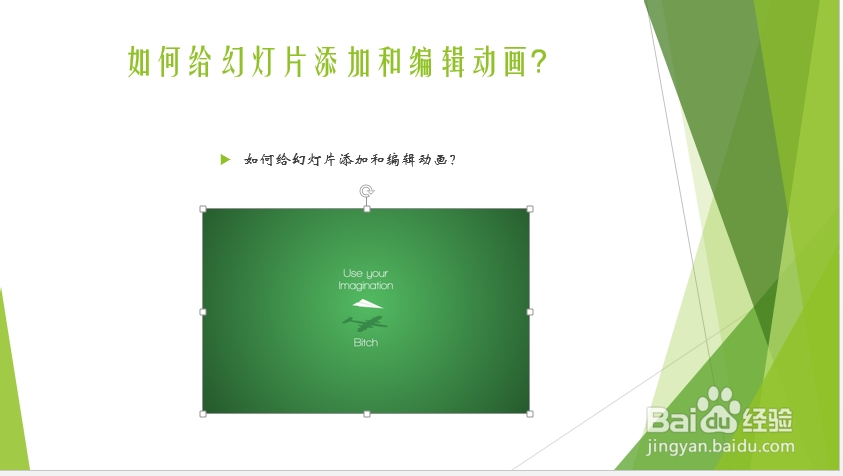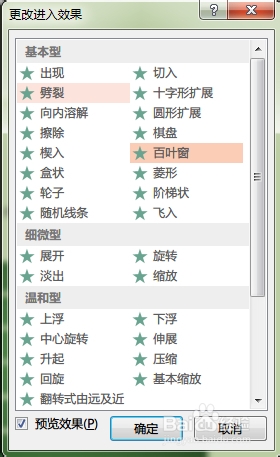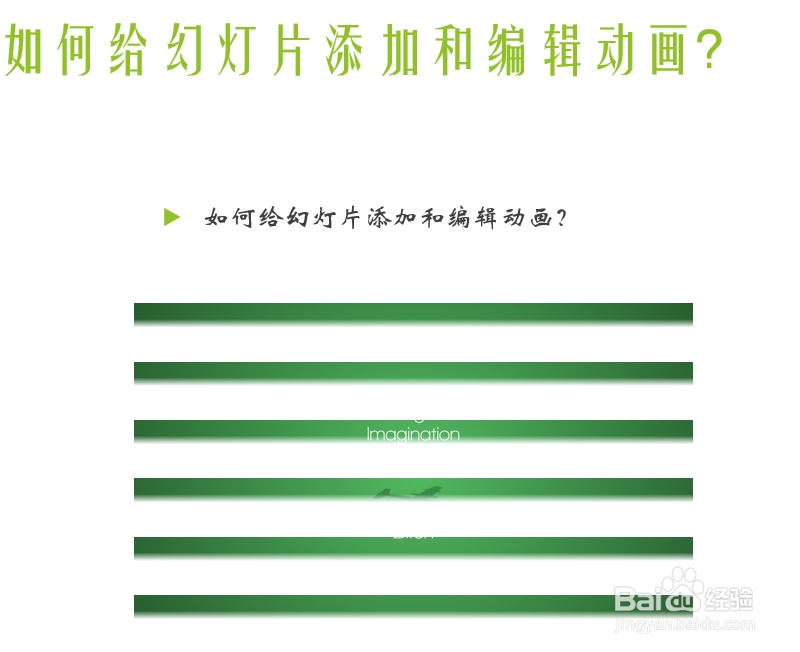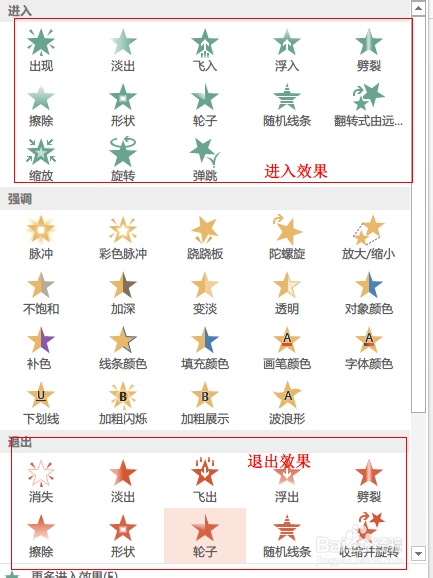如何给幻灯片添加和编辑动画
PowerPoint 提供了很多种放映和控制幻灯片的方法,我们当然可以为我们的演示文稿添加动画效果。下面小编就来带大家看看如何完成这些。
工具/原料
PowerPoint
添加动画效果
1、添加“百叶窗”动画效果我们打开一个幻灯片,给幻灯片里面添加一个元素,在此,我们添加一张图片。如下第一张图片所示。此时我们用鼠标选中图片,然后切换到“动画”面板,然后点击动画右侧的下拉按钮,在弹出的列表框中选择“更多进入效果”。我们选择“百叶窗”效果。效果如下图第四张所示:
2、其他效果的添加方式与上述步骤一相同。具体效果可以自己选择。
编辑动画效果
1、按照上面的步骤设置好咿蛙匆盗动画效果之后,这些动画格式主要包括:开始运行的方向、变化方向、运行速度、延时方案等,我们可以对动画效果进行相应的编辑。编辑包括:修改动画,为动画添加计时,调整动画播放顺序等等。
设置动画技巧
1、设置动画不仅可以对文本图片的进入设置相应的动画,而且可以为文本图片的退出设置动画。
2、首先我们选中文本或者图片对象,切换到“动画”标签栏。点击“添加动画”。在弹出的窗口中就可以设置文本或图片对象的“进入”和“退出”效果了。
声明:本网站引用、摘录或转载内容仅供网站访问者交流或参考,不代表本站立场,如存在版权或非法内容,请联系站长删除,联系邮箱:site.kefu@qq.com。
阅读量:31
阅读量:59
阅读量:91
阅读量:89
阅读量:28